タスクバーのWindows10アップグレード予約アイコンを完全に消す方法
この記事は最後の更新が2年以上前のため、内容や情報が現状にそぐわない場合がありますので、予めご留意ください。
今年の7月29日より、配信開始となるWindowsの最新バージョンWindows10。
そのアップグレード予約が、Windows7とWindows8.1に向けて提供されました。
その予約ができますよーと言う通知が6月1日からタスクバーに表示されるようになりました。
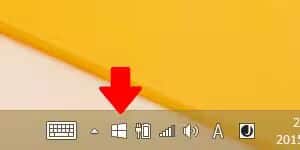
無類の新しい物好きの方は飛びついて予約されるでしょうが、
会社のPCでアップグレードできない(したくない)。
昨今のWindowsのアップグレードは不具合が多いから直ぐにはアップグレードしたくない。
そもそもWindows10なんて興味無い。
と言う方も多いと思います。
そんなWindows10にアップグレードする意思が無い方にも、問答無用でタスクバーに表示される通知アイコンを完全に消す方法を書き留めておきます。
そもそもこの通知は定期的に行われるWindows Updateによって提供されているので、そのアップデート差分を削除すれば解決します。
消し方
手順①
Windows7の場合
左下のスタートメニューからコントロールパネルを選択します。
Windows8.1の場合
左下のWindowsアイコン上で右クリックした中にあるコントロールパネルを選択します。
手順②
プログラムのアンインストールを選択します。
表示方法がカテゴリ以外になっている場合
プログラムと機能を選択します。
手順③
左上のインストールされた更新プログラムを表示を選択します。
手順④
その中から「Microsoft Windows (KB3035583) の 更新プログラム」を選択します。

簡単に見つけるには
右上の検索ボックスに「KB3035583」と入力すると、KB3035583だけが抽出表示されるので、「Microsoft Windows (KB3035583) の 更新プログラム」をクリックしてアンインストールを選択します。
アンインストールの実行を問われるので、よろしければ「はい(Y)」を選択。
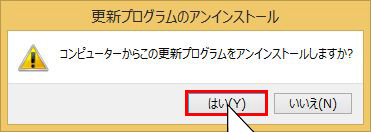
アンインストールが完了するまで待ちます。
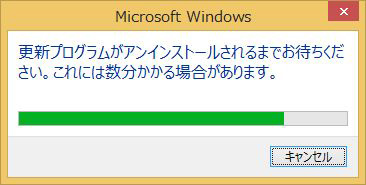
アンインストールが終わると再起動が促されるので、状況によって再起動して下さい。
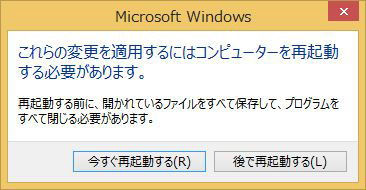
再起動後、スッキリ タスクバーには通知が表示されなくなりました。
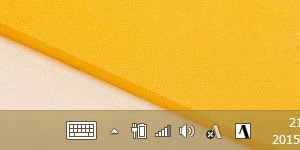
二度と表示させない為には
この通知は定期的に行われるWindows Updateと言うアップデートプログラムによって提供されています。
この手順で削除したとしても、再びWindows Updateを行うと、またもや通知が表示されてしまう場合があります。
二度と表示させない為には、Windows Updateを自動で行わないようにして、手動アップデートの際にKB3035583のチェックを外して行うことで、再表示を回避できます。
この記事は最後の更新が2年以上前のため、内容や情報が現状にそぐわない場合がありますので、予めご留意ください。

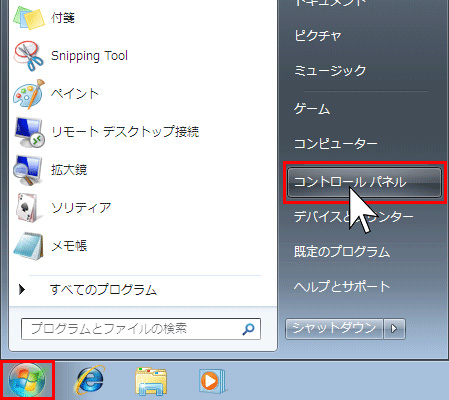
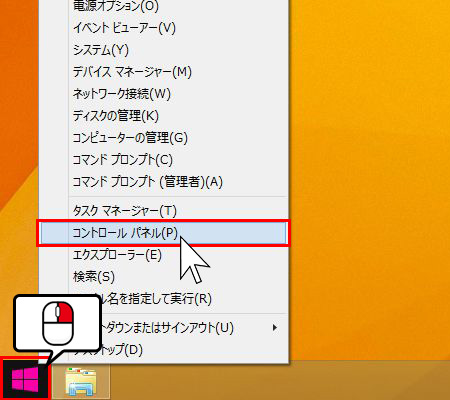
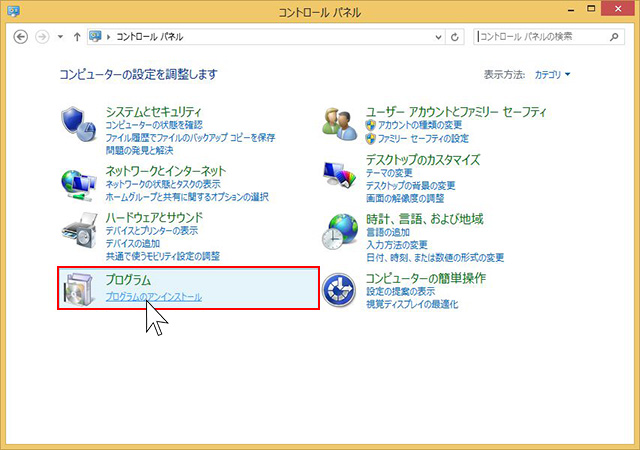
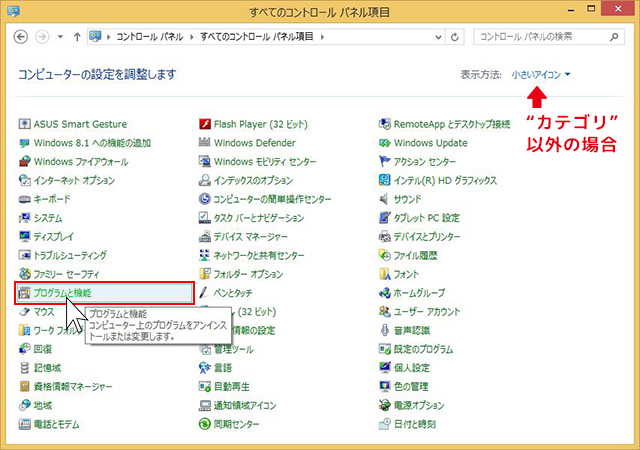
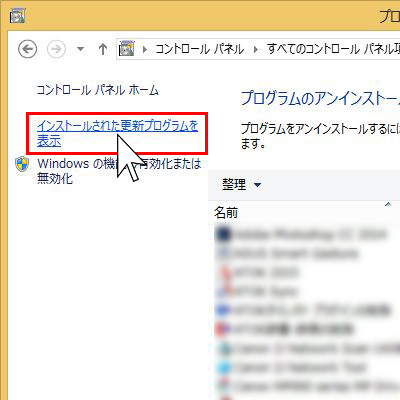
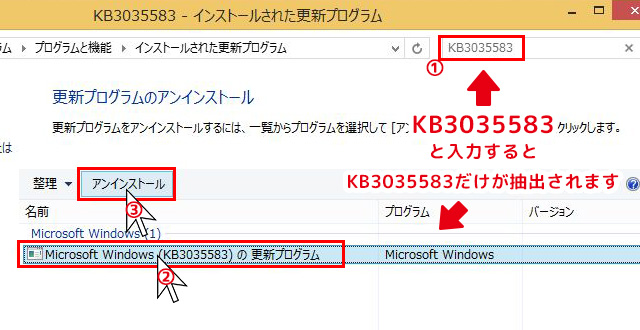
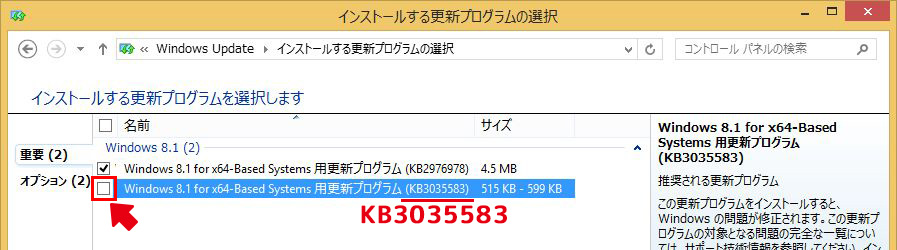






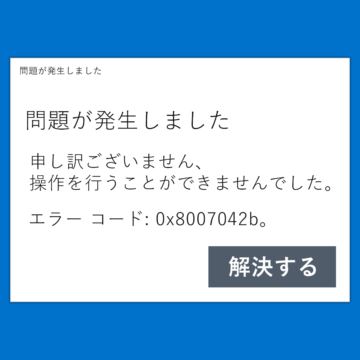

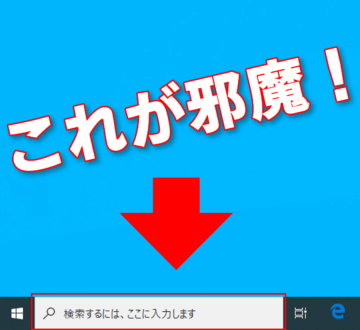




DISCUSSION